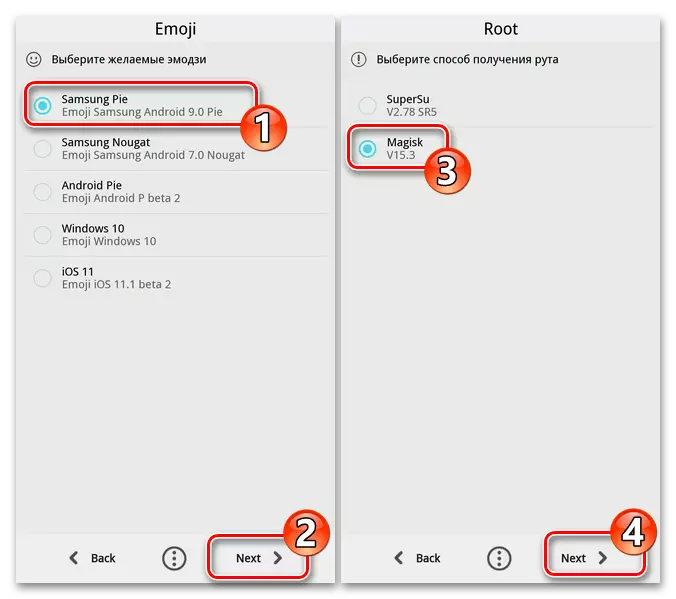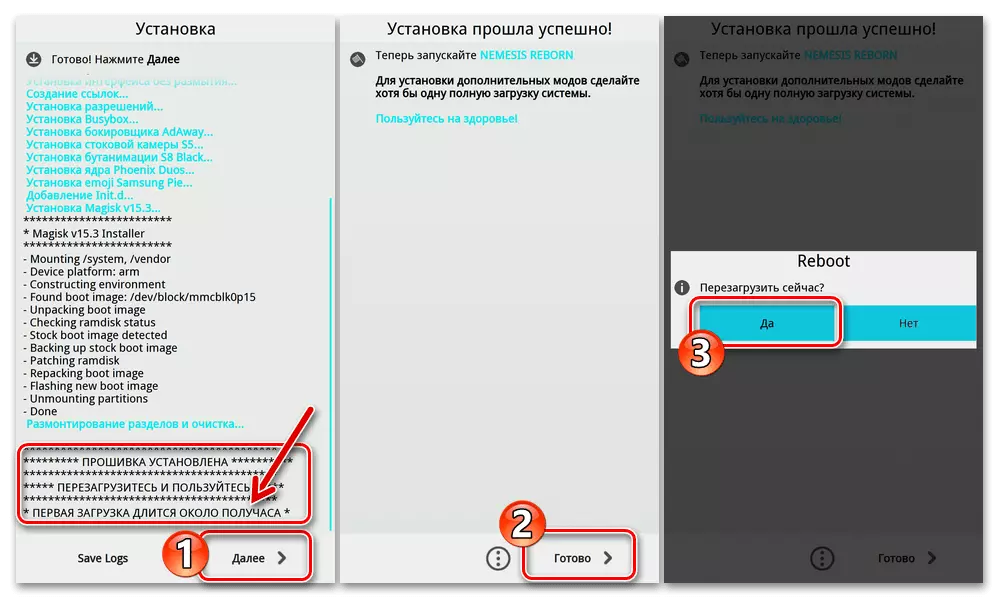Anuman ang iyong mga layunin at layunin, tandaan na ang lahat ng mga operasyon na inilarawan sa artikulong ito ay may mga potensyal na panganib ng pinsala sa mobile device at ang pagkawasak ng impormasyon dito! Ang responsibilidad para sa lahat, kabilang ang mga negatibong kahihinatnan ng aplikasyon ng mga sumusunod na tagubilin ay eksklusibo sa gumagamit!
Paghahanda
Upang muling i-install ang Android OS sa Samsung Galaxy S5 smartphone perpektong at ligtas, kinakailangan upang maghanda ng mga tool ng software na ginagamit sa panahon ng proseso ng firmware, armado ng kaalaman sa tamang organisasyon ng lahat ng mga manipulasyon. Samakatuwid, bago ang pagsisimula ng anumang pagkagambala sa sistema ng sistema ng mobile na aparato, mahalaga na pag-aralan ang sumusunod na impormasyon at tuparin ang mga inirekumendang pagkilos ng paghahanda.Mga pagbabago sa device
Bago magpatuloy sa pagpapatupad ng kaugnay na Samsung S5 firmware at ang aparato, ang aparato ay direkta, ito ay kinakailangan upang malaman ang pagbabago ng halimbawa ng smartphone sa paggalang kung saan ang mga pamamaraan ay isinasagawa. Tulad ng alam mo, may ilang mga varieties ng modelo sa ilalim ng pagsasaalang-alang, at upang malaman kung ano ang eksaktong pagpipilian ay kailangang harapin, posible na magtatag ng isa sa mga dalubhasang paraan upang matukoy ang mga katangian ng mga Android device, halimbawa, AIDA64..
I-download ang AIDA64 app para sa Android mula sa Google Play Market.
- I-install at ilunsad ang application ng pagsubok sa smartphone.
- Mula sa pangunahing screen, ikaw ay lilipat sa seksyong "System". Sa aspeto ng tanong na isinasaalang-alang, kailangan mong magbayad ng pansin sa dalawang punto mula sa nabuksan na listahan ng mga katangian S5: "Modelo", kung saan ang pagbabago ng smartphone ng pag-uuri ng tagagawa ay ipinakita, pati na rin ang "aparato" - Narito ang pangalan ng code ng aparato na ginagamit kabilang ang pagbuo at pamamahagi ng software ng IT system.
- Ayon sa ipinahiwatig na data, ito ay naghahanap ng pagsasama upang maisama sa isang partikular na halimbawa ng aparato ng mga bahagi ng software at sa pangkalahatan ang tamang pagpili ng mga variant ng OS na iniangkop para dito.
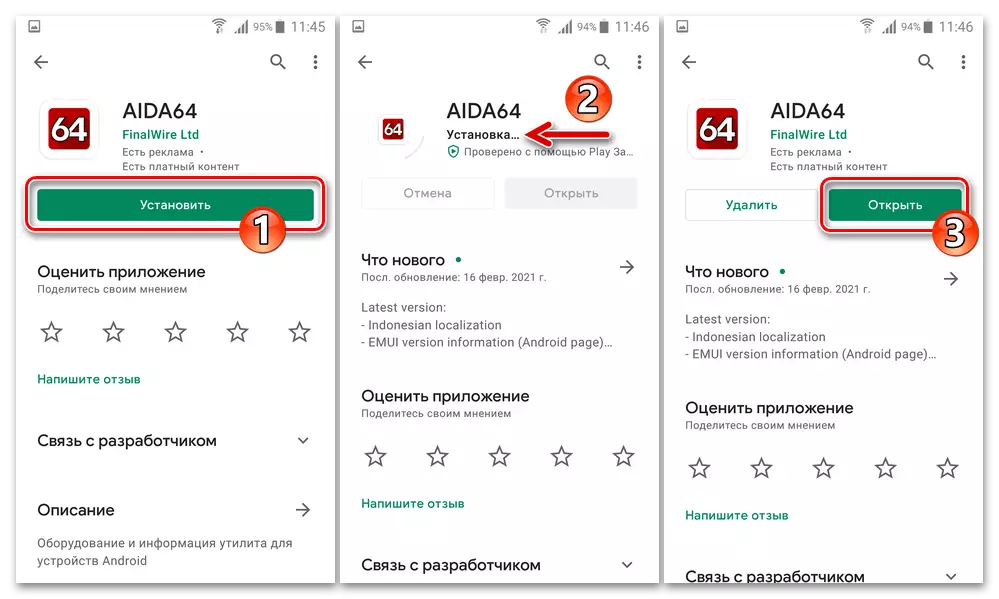

Ang lahat ng mga file na magagamit sa mga link sa materyal na ito ay inilaan para sa pagsasama sa Samsung SM-G900FD DUOS device ( KLTE. )! Tungkol sa iba pang mga pagbabago, maaaring gamitin ng Galaxy S5 ang mga sumusunod na tagubilin at programa, ngunit angkop na firmware at mga imahe ng pagbawi, na may ganitong paraan, kinakailangan upang mahanap sa network ang iyong sarili!
Driver at mga mode ng trabaho
Ang karamihan ng mga ipinahiwatig na panghihimasok sa pagpapatakbo ng operasyon SAMSUNG S5 ay isinasagawa gamit ang Windows-COPTA at posibleng pagkatapos ng mga mobile na aparato ay isinalin sa dalubhasa mode ng operasyon. Samakatuwid, isa sa mga unang hakbang sa paghahanda para sa firmware ng telepono ay dapat na ang pag-install ng mga driver sa isang computer at ang pagkuha ng kaalaman sa kung paano i-translate ang smartphone sa espesyal na estadong ito.
Pag-install ng Driver sa PC
Upang makakuha ng sa PC gamitin bilang isang firmware na kasangkapan, ang lahat ng mga driver na kailangan upang ipares sa samsung S5, ang pinakamadaling paraan upang gamitin ang isang pakete gamit ang auto-install, ibinahagi sa pamamagitan ng tagagawa opisyal.
I-download ang driver para sa firmware smartphone samsung s5
- Ma-unpack ang archive load sa pamamagitan ng reference. Mula sa natanggap na direktoryo, patakbuhin ang file Samsung USB Driver V1.7.43.0.exe.
- I-click ang "Next" sa una at

Ang ikalawang bintana ng bahagi ng pag-install wizard,

Mag-click sa pindutan ng "Install" sa ikatlong.
- Maghintay hanggang sa ang installer kopya ng lahat ng samsung at mga file na computer upang pagpapares sa mga Android device sa nais na folder.
- I-click ang "Tapos na" sa huling window, na kung saan ay ipakita ang installer sa sandaling makumpleto ang iyong trabaho.




USB Debug Mode (ADB)
Isang kalagayan kung saan ang sistema sa pamamagitan ng telepono ay nagiging posible na nakikipag-ugnayan sa desktop sa pamamagitan ng Android Debug Bridge, ito ay kinakailangan upang i-activate ang halos sa lahat ng kaso upang epektibong gamitin ang isang iba't ibang mga Windows software, halimbawa, mga utility para sa paglikha ng mga backup ng mga kritikal na mga lugar ng smartphone. Upang isama ang pag-debug:
- Tape sa icon na "Mga Setting" sa desktop / application menu Android o gear sa OS sistema cortex Buksan ang parameter Galaxy S5 seksyon.
- Mag-scroll sa pamamagitan ng impormasyon sa screen upang ang "System" harangan ang, hanapin at pindutin ito sa "Tungkol sa Device" na icon.
- Dagdag dito, sa listahan ng mga impormasyon tungkol sa mga aparato at software nito, hanapin ang "Assembly" item.

Tapikin para sa inskripsyon na ito limang beses sa isang hilera - hanggang sa "Pinagana ang Developer Mode" o "Hindi kinakailangan, ang mode ng developer ay isinama na sa ibaba ng mode ng developer.
- Bumalik sa pangunahing listahan ng "Mga Setting", mag-click sa "System" na icon na "System" na lumitaw na ngayon sa bloke ng "System".
- Mag-scroll sa listahan ng mga function at mga pagpipilian, itakda ang check sa checkbox sa kanan ng USB Debug item, kumpirmahin ang kahilingan na natanggap mula sa OS.
- Ikonekta ang smartphone sa PC USB cable. Buksan ang Windows Manager ng Device ("Du").
Magbasa nang higit pa: Buksan ang Device Manager sa Windows 10.
- Tiyakin na ang aparato ay tinutukoy nang tama sa system - sa seksyong "Android phone", ang item na "Samsung Android ADB interface".
- Kapag na-access ang S5 sa isang computer sa pamamagitan ng "Android Debug Bridge" ng programa sa unang dapat kumpirmahin ang "RSA key imprint". Upang hindi gumawa ng tinukoy na pagkilos patuloy, sa display screen "Payagan ang USB debugging isang smartphone screen" I-install ang checkbox na "Palaging payagan ang computer na ito", pagkatapos ay i-tap ang "OK".

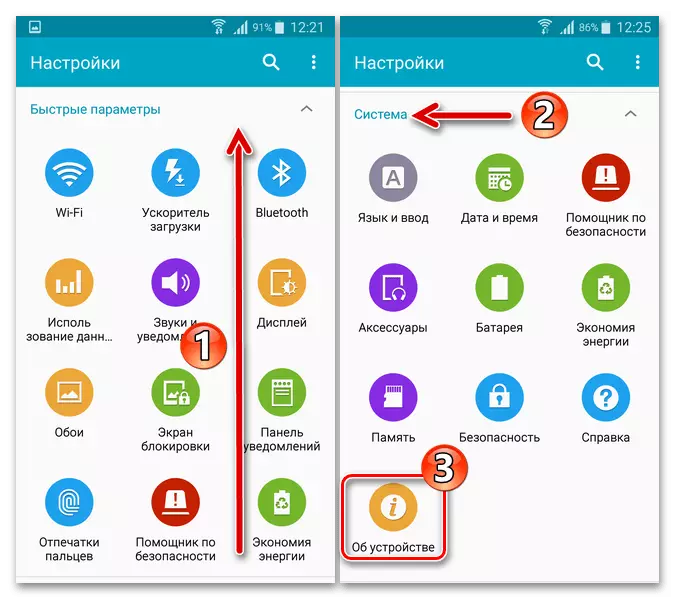





"I-download" mode (Odin mode)
Marahil ang pangunahing sa kaso ng mode ng operasyon ng Samsung S5 ng operasyon ng huli. Lamang sa estado na ito ay posible at isang kumpletong muling pag-install ng mobile operating system ay posible, kabilang ang mga kritikal na sitwasyon kapag ang sistema-batay sa aparato ay sineseryoso nasira.
- I-off ang aparato, alisin para sa 10 segundo, pagkatapos ay itakda ang baterya nito. Pindutin ang tatlong pindutan ng hardware ng smartphone: "Volume -", "Home" at "Nutrition".
- Huwag itigil ang pagkakalantad sa mga pindutan ng aparato hanggang sa lumilitaw ang larawan (1) sa screen nito. Pagkatapos ay bitawan ang mga pindutan at pindutin nang maikli ang "Volume +" - ito ay hahantong sa "pag-download" na pagkakasulat sa screen, na nagpapahiwatig na ang smartphone ay isinalin sa sistema ng pag-download ng software mode.
- Ikonekta ang S5 sa computer, buksan ang Windows Du. Kung ang mga driver ng mobile device ay naka-install ng tama, ipapakita ito sa kategorya ng USB Controllers bilang "Samsung Mobile USB CDC Composite Device".
- Upang lumabas sa Odin-mode at ilunsad ang Android, pindutin nang matagal ang "Power" na pindutan para sa 5-10 segundo.

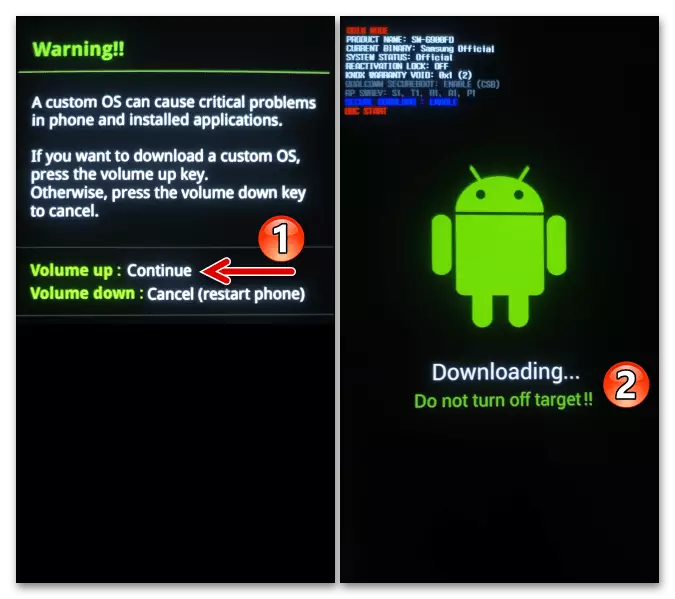

Pagbawi ng Miyerkules ("Pagbawi")
Ang kapaligiran sa pagbawi na naka-install sa smartphone ay ginagamit upang i-reset ang mga setting ng aparato at linisin ang memorya nito, at ang binagong pagbawi, ang pagsasama ng kung saan ay masdan namin ang telepono sa artikulong ito, maaaring magamit nang higit pa. Ang parehong mga gene na magagamit sa mga pagkakaiba-iba ng Samsung S5 ay tinatawag na parehong paraan:
- Sa telepono sa Off State nang sabay-sabay pindutin ang "Volume +", "Home" at "Power" na mga pindutan.
- Hawakan ang mga pindutan na ito hanggang sa ang menu ng pagbawi ng media ay ipinapakita sa screen ng device.
- Ikonekta ang smartphone sa computer na isinalin sa mode ng pagbawi ay may katuturan lamang kapag gumagamit ng isang pasadyang kapaligiran sa pagbawi - sa naturang isang pagpapares na bersyon, ang mobile device ay tinutukoy sa Windows Explorer sa anyo ng dalawang drive (panloob at panlabas, naaalis), Na nagbibigay-daan sa iyo upang kopyahin ang mga pakete ng pag-install ng mga bahagi ng software ng software PC sa telepono nang hindi umaalis sa daluyan, din sa kawalan ng huling operating system.
- Upang lumabas sa pagbawi ng pabrika nang hindi gumaganap ng anumang mga manipulasyon sa loob nito o patakbuhin ang Android pagkatapos ng pagpapatupad ng mga iyon, ang pag-click sa mga pindutan ng "Vol +" at "Vol -" na "I-highlight" ang unang item sa pangunahing menu - "I-reboot ang system ngayon" at Pagkatapos ay i-click ang "Power."
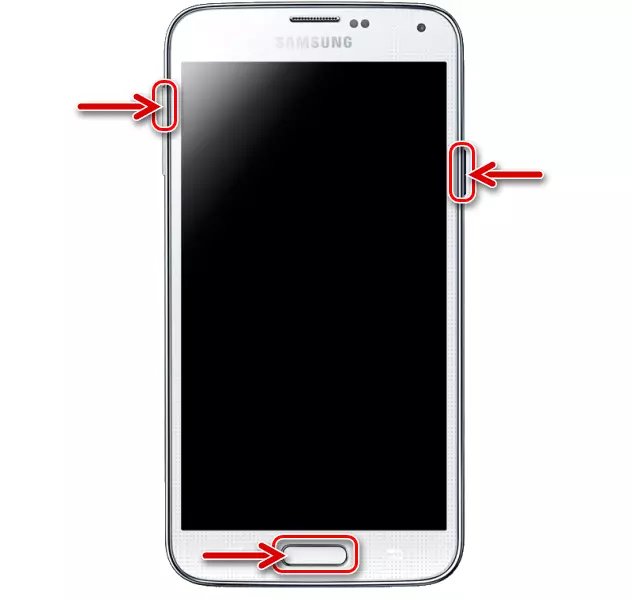


Windows para sa Windows.
Upang maisagawa ang halos lahat ng operasyon tungkol sa mga operasyon ng S5, ang mga operasyon mula sa computer ay hindi nangangailangan ng maraming mga tool, sa pamamagitan at malaki, at mga kaugnay na operasyon, at ang pag-install ng opisyal na pagpupulong ng Android ay isinasagawa sa lahat ng dalawang programa na binuo ng tagagawa :
Smart switch.
Ang opisyal na manager para sa pagtatrabaho sa mga mobile device ng gumawa ay mahusay para sa paglikha ng mga backup ng impormasyon at pag-update ng operating system ng Samsung Galaxy S5 (SM-G900FD).
I-download ang programa ng Samsung Smart Switch mula sa opisyal na website
- Pumunta sa link na ipinakita sa itaas,

I-download ang smart switch installer mula sa opisyal na website ng Samsung.
- Patakbuhin ang installer SmartSwitchpc_setup.exe..
- Itakda ang mga marka sa dalawang kaso sa ilalim ng impormasyon sa window ng checkbox na bubukas, i-click ang "Next".
- Maghintay para sa pagkumpleto ng Deployment Manager upang gumana sa Samsung Android device sa computer.
- I-click ang "Kumpletuhin" sa huling ipinapakita ng smart switch display.





Odin.
Ang pinaka-makapangyarihang paraan ng pagbibigay ng lahat ng mga gumagamit ng Galaxy S5 talaga ang lahat ng kakayahang makagambala sa sistema ng software ng system sa pamamagitan ng smartphone ay unibersal para sa Samsung Mobile Devices Odin Flash Drive. Ang software na ito ay hindi nangangailangan ng pag-install - i-download lamang ang archive na naglalaman ng mga bahagi ng programa sa pamamagitan ng reference mula sa view sa aming website, ang link na ibinigay sa ibaba, at i-unpack ito sa isang hiwalay na direktoryo sa PC disk. Ilagay ang folder na may isang inirerekomenda sa ugat ng partisyon ng system, at ang simula ng tool ay isinasagawa sa pamamagitan ng pagbubukas ng file Odin3 vx.xx.xx.exe..

Ibalik ang impormasyon
Upang ibalik ang data na nai-save ayon sa mga tagubilin sa itaas ng "mga lugar nito" sa Samsung S5 memory:
- Patakbuhin ang SmartsWatch, i-plug ang iyong mobile device sa PC. I-click ang "Ibalik" sa panel ng partisyon ng programa.
- I-click ang "Piliin ang Backup Data" sa lugar ng window ng tagapamahala ng lugar na ipinapakita.

Sa susunod na window, kung kinakailangan, i-configure ang pamamaraan para sa pag-deploy ng backup sa iyong smartphone, pagkatapos ay i-click ang "OK".
- Mag-click sa pindutang "Ibalik ngayon".
- Higit pa,

Sa smartphone, payagan kang ma-access ang programa ng Windows sa memorya nito.
- Asahan ang dulo ng paglipat ng data mula sa archive sa computer sa telepono.
- I-click ang "OK" sa pagpapakita ng mga resulta ng pamamaraan sa pagbawi ng impormasyon sa smart switch window.
- Idiskonekta ang S5 mula sa PC at i-restart ang mobile operating system.
Magbasa nang higit pa: Paano i-restart ang Android-smartphone Samsung



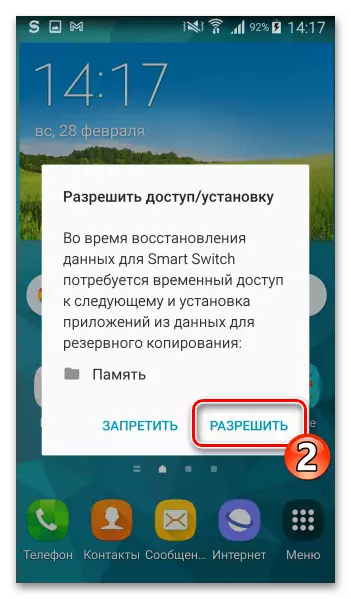



Mahalagang rekomendasyon
Bago ang anumang interbensyon sa gawain ng Samsung System Software (SM-G900FD), kung mayroong isang pagkakataon (i.e., isang smartphone OS ay karaniwang pagpapatakbo), ito ay lubos na inirerekomenda:
- I-deactivate ang pagpipiliang "paulit-ulit na activation lock":
- Buksan ang mga setting ng Android, mag-scroll sa kanilang listahan sa bloke ng "System", i-click ang kaligtasan.
- Alisin ang checkbox sa checkbox na malapit sa "activation lock" item o siguraduhin na ang pagpipilian ay naka-deactivate.

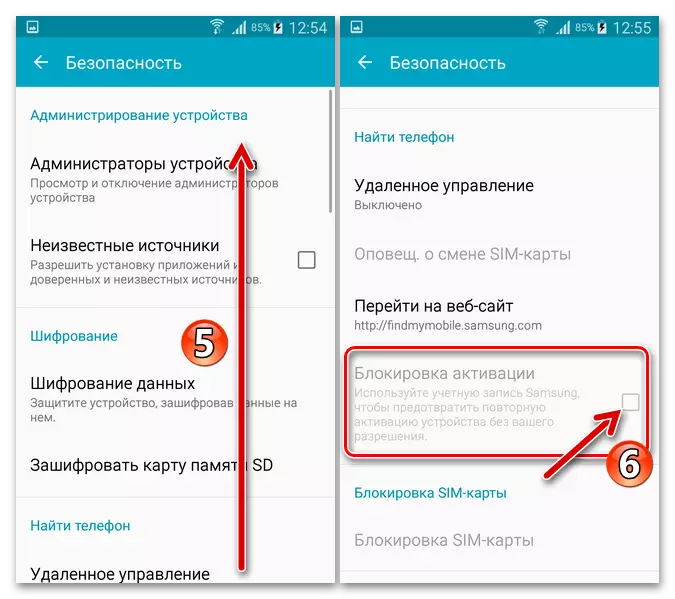
- Kumuha ng Google Account at untie.

Mula sa device, ang Samsung account.
Magbasa nang higit pa: Lumabas sa Google Account sa Samsung.

Buong pag-reset ng mobile device
Maraming mga gumagamit, kabilang ang modelo ng smartphone na isinasaalang-alang, isaalang-alang ang firmware ng ilang mga "panacea" mula sa lahat ng mga problema na nagmumula sa pagpapatakbo ng bahagi ng software ng aparato, ngunit hindi palaging tulad Cardinal bilang muling i-install ang Android, ang mga hakbang ay talagang kinakailangan. Bago flashing ang aparato, inirerekomenda na ibalik ang mga setting nito sa mga default na halaga, i-clear ang memorya mula sa mga application ng user at iba pang data. Na matapos ang pagpapatupad ng pamamaraan na ito, ang pangangailangan upang maisama ang OS ay maaaring mawala.
Magbasa nang higit pa: I-reset ang mga aparatong Android Samsung sa mga setting ng pabrika

Kabilang sa iba pang mga bagay, ang paglabas ng S5 bago ang firmware ay tumutulong sa problema-libreng pag-install ng sistema sa telepono at ang kawalan ng mga problema sa ito sa hinaharap.
Firmware.
Ang sumusunod ay naglalarawan ng mga pangunahing pamamaraan ng pag-update, muling pag-install at pagbabago ng uri (na may opisyal na operating system ng Samsung Galaxy S5. Upang piliin ang pinaka-angkop na tool sa iyong sitwasyon para sa firmware ng smartphone at mga tagubilin para sa paggamit nito, inirerekomenda na maging pamilyar ka sa materyal hanggang sa katapusan - ito ay magiging posible upang makagawa ng pagmamanipula na kailangan mo sa isang paraan o iba pa mas sinasadya, at samakatuwid ito ay epektibo.Paraan 1: Opisyal
Opisyal ng Samsung ay nagbibigay lamang ng dalawang mga tool upang mapanatili ang sistema sa kanilang mga Android device - isinama sa mobile OS module na "Update", pati na rin ang Windows Software Smart switch. . Susunod, isinasaalang-alang namin kung paano magtrabaho kasama ang mga paraan na ito - kung ang layunin ay upang makatanggap ng pinakabagong bersyon ng mga operasyon nito sa modelo, ang kanilang paggamit ay lalong kanais-nais, at, halimbawa, pagkatapos na ibalik ang pagganap ng aparato - madalas na kinakailangan.
I-update ang hangin (Ota)
- Singilin ang baterya ng aparato sa pamamagitan ng higit sa 50%, kumonekta sa Wi-Fi network. Susunod, buksan ang "Mga Setting" ng Android OS.
- Ilipat sa ang entry na "System" na seksyon ng mga parameter smartphone, pindutin ito "Sa Device".
- I-tap ang unang screen area "I-download ng mga file na-upgrade. mano-manong ", pagkatapos ay maghintay ng kaunti hanggang sa OS Susuriin ang presensya ng mga update sa Samsung server.
- Kung ang posibilidad ng pag-install ng mas bagong, sa halip na sa telepono sa sandaling ito ang bersyon ng software nito ay magagamit, makakatanggap ka ng isang kaukulang abiso. Mag-click sa "I-download" na pindutan sa ibaba nito, at pagkatapos ay maghintay hanggang ang package ng mga update na mga file na sistema ay nai-download sa memorya ng aparato. Sa panahon ng pag-download, maaari mong gamitin ang iba pang mga function GALAXY S5.
- Upang pasimulan ang pag-install ng pag-update ng OS kaagad sa sandaling makumpleto ng mga ito, sa System I-update ang screen, i-click ang pindutan ng Set Now.
- Kumpirmahin ang sistema ng kahilingan upang i-restart ang aparato. Bilang isang resulta, Galaxy S5 ay reboot at nang nakapag-iisa ay magsasagawa ng lahat ng kinakailangang pagmamanipula upang actualization. Lamang sundin ang mga tagapagpahiwatig ng pamamaraan para sa pag-install ng mga bahagi, at pagkatapos ay ang porsyento meter ng initialization proseso ng na-update na mga module ng sistema.
- Ang pag-update ng firmware ay awtomatikong pagtakbo, at ang pag-update ng pag-install kahusayan ay nakumpirma na sa pamamagitan ng naaangkop na abiso.





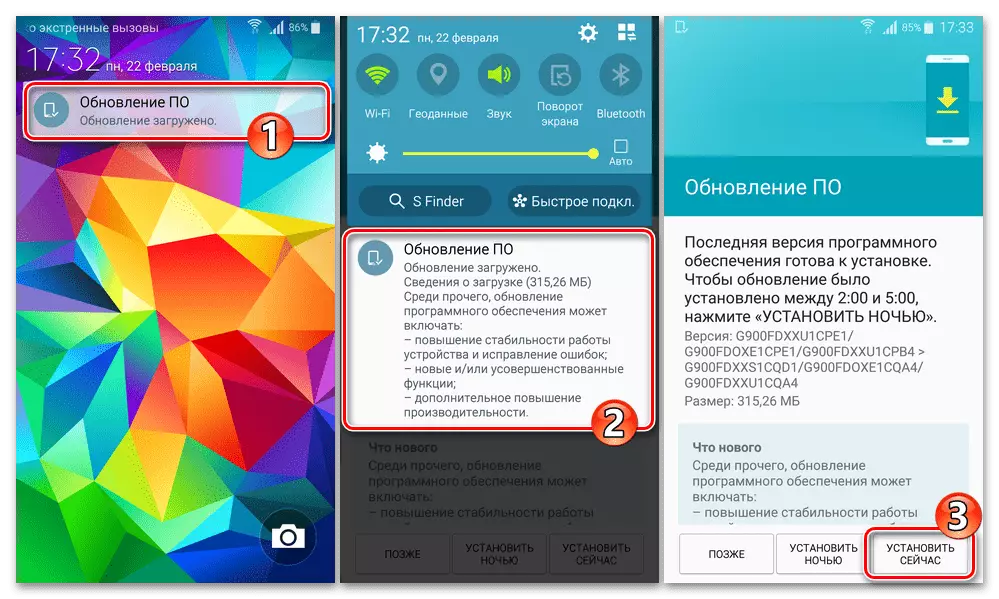

Pag-install ng pinakabagong bersyon gamit SMART SWITCH
- Paganahin ang smartswatch, ikonekta ang nagsimula sa Android Galaxy S5 sa PC.
- Kung ang smartphone Halimbawa konektado sa Halimbawa konektado sa programa ay hindi na gumana sa Samsung server, doon ay isang pakete ng mga update para sa mga ito, matapos ang isang maikling panahon matapos matagumpay na pagpapares sa aparato at software makakatanggap ka ng isang notification: "Available update ng software ". Mag-click sa "I-update" na pindutan sa tabi ng mga mensahe.
- Sa window kung saan ang mga kasalukuyang bersyon ng OS ay ipinahiwatig at ang bilang ng ang tinantyang download at pagkatapos ay pag-deploy ng mga software na sistema assembly, i-click ang "Magpatuloy".
- Susunod, basahin ang mga impormasyon na ibinigay sa window na bubukas, i-click ang "Lahat ng mga nakumpirmang".
- Sa susunod na window ng SmartSwitch, i-install ang checkbox na "Tanggapin", pagkatapos ay i-click ang "Magpatuloy".
- Susunod, anumang interbensyon sa proseso ng muling pag-install at sabay-sabay na pag-update ng mobile OS mula sa hindi mo kakailanganin. Ang lahat ay awtomatikong ginawa sa maraming yugto:
- Naglo-load ng isang file na may mga bahagi ng Android sa isang PC disc;
- Paghahanda ng isang smartphone upang i-install ang software ng software nito (reboot sa mode na "i-download");
- Pag-install ng mga pinaka-umiiral na para sa isang partikular na kopya ng mobile device ng opisyal na operating system.



- Sa dulo ng lahat ng mga pamamaraan na kinakailangan upang i-deploy ang na-update na mga pamamaraan ng S5 na may PC, muling i-restart ang smartphone, at ang SmartSVitch ay magpapakita ng isang mensahe tungkol sa matagumpay na pag-install ng OS - i-click ang "kumpirmahin" sa window ng impormasyon.
- Idiskonekta ang cable mula sa mobile device sa pagkonekta nito sa computer, pagkatapos ay inaasahan ang dulo ng lahat ng mga pamamaraan ng initialization at ilunsad ang Android-shell sa huli mula sa bersyon ng S5. Susunod, maaari mong ikonekta ang telepono sa PC muli at sa window ng Manager, siguraduhin na ang pangangailangan na aktwal na ang unang operating system ay nawawala - ang mga notification ng mga update. Ang programa ay hindi na nagpapakita.
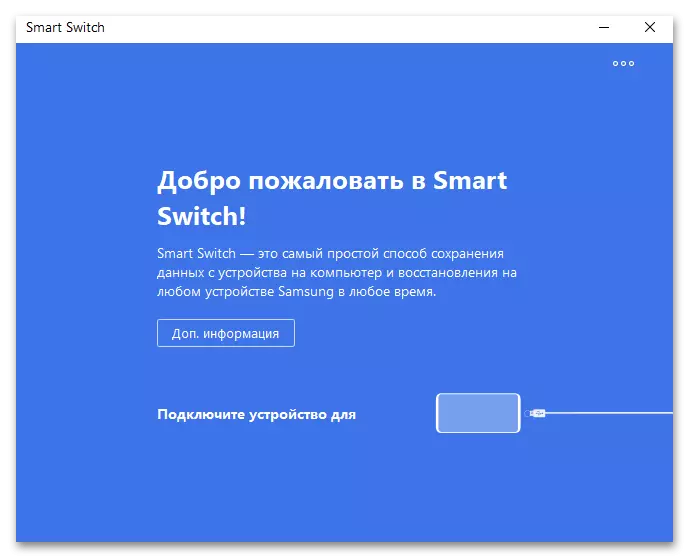

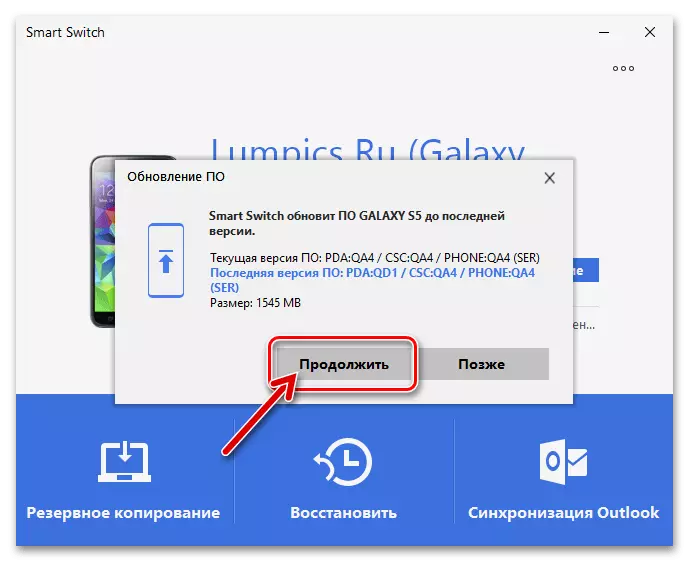

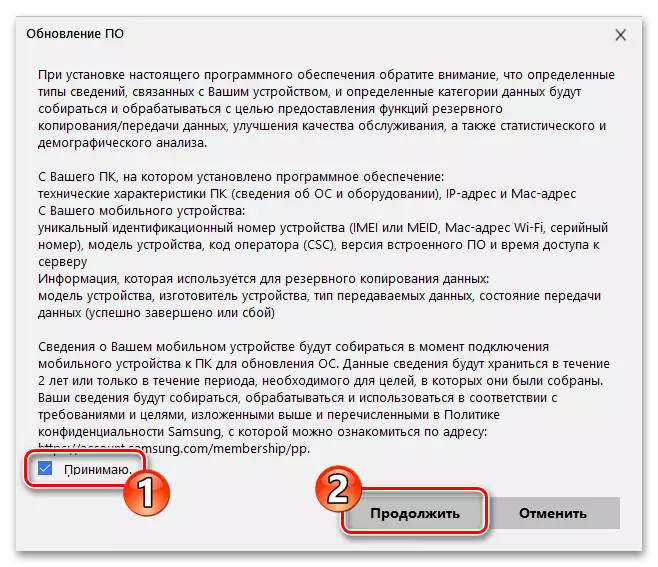


Paraan 2: Odin.
Ang mga gumagamit ng Samsung S5 Odin Flash Drive ay nagbibigay-daan hindi lamang upang ganap na muling i-install, i-update at, kung kinakailangan, ibalik ang OS ng smartphone, ngunit din deploy ng makabuluhang pagpapalawak ng mga pagkakataon para sa pagbabago at pagpapalit ng software ng system nito. Isaalang-alang ang lahat ng mga pangunahing operasyon na magagamit para sa pagpapatupad gamit ang programa.
Pagkuha ng mga pribilehiyo ng ugat
Tulad ng alam mo, upang makakuha ng kumpletong kontrol sa bahagi ng software na bahagi ng smartphone at ang pagpapatupad ng controller na hindi dokumentado ng tagagawa sa operasyon nito ay nangangailangan ng pag-activate ng mga karapatan ng superuser. Isa sa mga pinaka-abot-kayang pamamaraan para sa pagkuha ng mga karapatan sa ugat at sabay-sabay na i-install ang SuperSu Privilege Manager sa Samsung S5 na tumatakbo sa anumang bersyon ng OS ay pagsasama sa pamamagitan ng Odin file package Cf-auto-root. . Ang operasyon na ito ay ginawa sa ganitong paraan:
- Pumunta sa sumusunod na link o buksan ang repository sa opisyal na website ng developer ng CF-auto-root - Chainfire.eu. I-download at pagkatapos ay i-unpack ang archive na may pagsasama sa pamamagitan ng Odin sa Samsung S5 pakete ng pag-activate ng mga root roots sa mga modelo ng software component.
I-download ang CF-auto-root na pakete upang makakuha ng mga karapatan sa root sa Samsung S5 SM-G900FD smartphone
- Buksan ang driver ng flash.
- I-on ang telepono sa mode na "I-download", pagkatapos ay ikonekta ito sa desktop. Sa resulta ng conjugation, ang unang bloke na "ID: com" na linya sa window ng Odin ay pininturahan sa isang asul na kulay at ipapakita ang numero ng COM port kung saan nakita ang S5.
- Mag-click sa pindutan ng "AP".

Sa pamamagitan ng window ng Windows Explorer, pumunta sa catalog Cf-auto-root-klte-klteduosxx-smg900fd.tar.md5 Piliin ang file na ito at i-click ang Buksan.
- Ang ilang oras ay naghihintay hanggang sa suriin ni Odin ang archive - ang pangalan nito ay ipapakita sa field na "AP", at lumilitaw ang "LEAVE CS ..." sa lugar na may log.
- Mag-click sa pindutang "Start" -

Pinasimulan nito ang pag-deploy ng archive na "CF-auto-root" sa isang mobile device, at pagkatapos ay ang awtomatikong pag-restart nito.
- Sa pagtanggap ng notification na "Pass" sa window ng programa, idiskonekta ang S5 mula sa computer,

Maghintay para sa pagkumpleto ng pinasimulan na pamamaraan na sa pamamagitan ng isang mobile na aparato, at pagkatapos ay simulan ang Android.
- Suriin ang pagiging epektibo ng operasyon

Ang mga pribilehiyo ng superuser sa smartphone ay naisaaktibo.




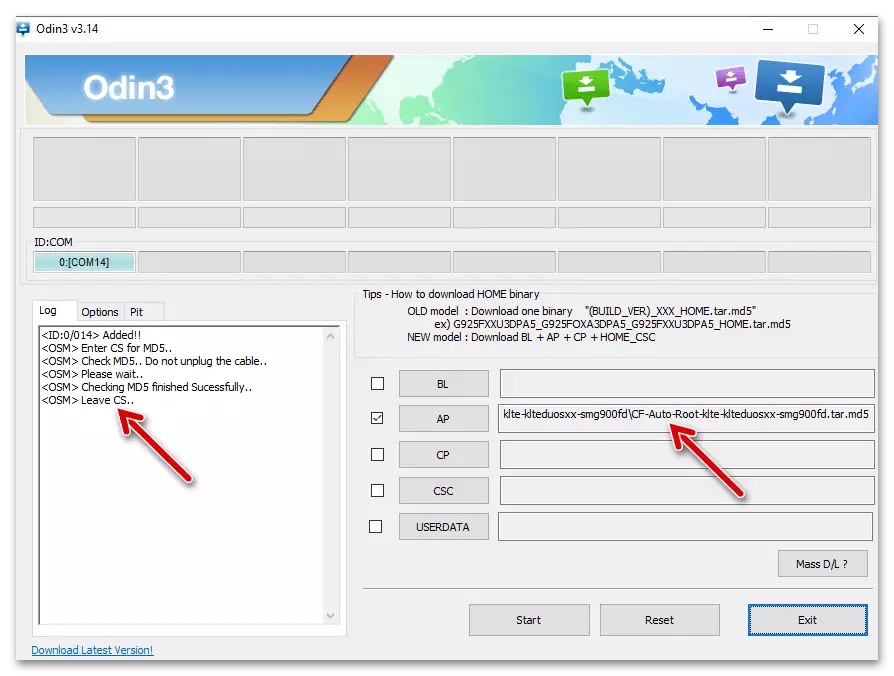
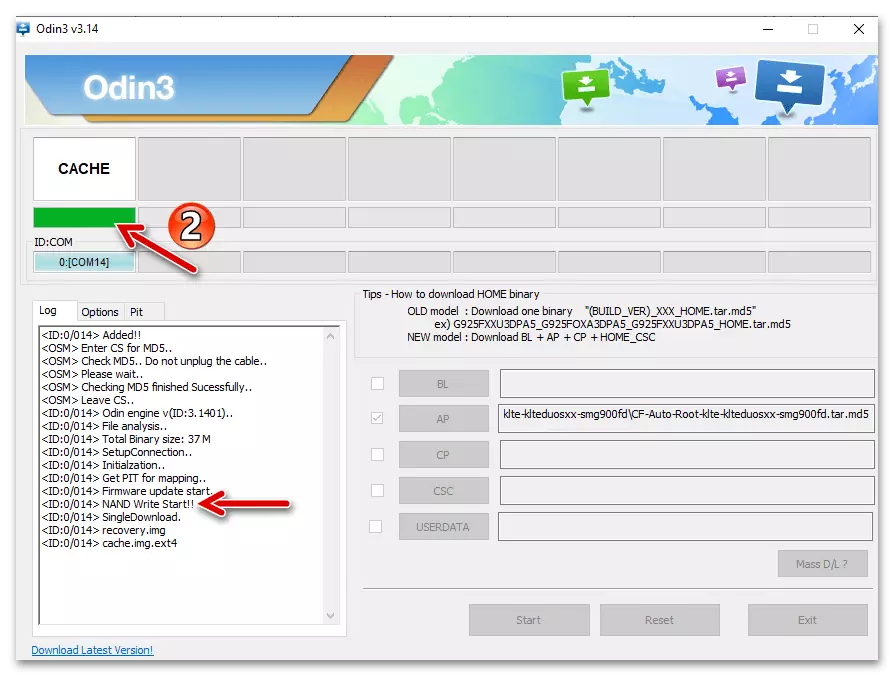
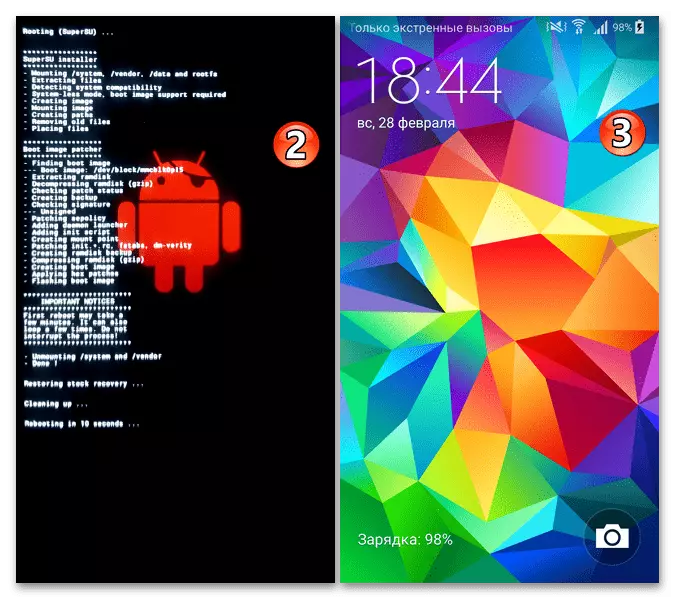

Magbasa nang higit pa: Sinusuri ang pag-activate ng rut-rights sa Android device
Bacup efs.
Tulad ng nabanggit sa itaas, para sa reinsurance mula sa mga kahihinatnan ng hindi matagumpay na Samsung Galaxy S5 S5 SM-G900FD firmware, ito ay mahalaga sa harap ng naturang, lalo na isinasagawa sa pamamagitan ng Odin, upang i-save ang data mula sa mga wireless network na kinakailangan upang gumana (IMEI, Mac, atbp .) Impormasyon ng mga seksyon ng system ng device sa bacup. Ang paggamit ng isang naturang pamamaraan ay hindi natanto, ngunit pagkatapos matanggap ang mga pribilehiyo ng superuser, ayon sa mga tagubilin sa itaas, madaling gugulin, gamit ang isang espesyal na script ng ADB.
- I-download ang computer na magagamit sa sumusunod na link zip file, i-unzip ito.
I-download ang Utility para sa Paglikha ng Backup EFS Smartphone Samsung Galaxy S5
- Sa telepono, i-activate ang function na "USB Debug" at pagkatapos ay ikonekta ito sa computer.
- Mula sa direktoryo na natanggap kapag isinasagawa ang unang item, patakbuhin ang executable file na "efs.bat".
- Lumipat sa window ng running console, sa keypad ng PC, pindutin ang "1" at pagkatapos ay "ipasok".
- Kunin ang smartphone at kumpirmahin ang pagkakaloob ng mga root roots sa ADB shell tool - para sa tapikin na ito "Magbigay" sa ilalim ng kahilingan ng Super Su Manager na ipinapakita sa screen ng device.
- Maghintay para sa dulo ng proseso ng paninisi ng data mula sa telepono na may isang console utility - sa pamamagitan ng resulta sa PC, isang larawan na nakuha sa susunod na screenshot ay ipapakita:
- Upang makumpleto ang trabaho sa EFS-paglikha ng memorya ng memorya ng memorya ng castup, lumipat sa window ng console, pindutin ang keyboard na halili: anumang key, "7" at pagkatapos ay "input".
- Sa Windows Explorer, buksan ang direktoryo ng "efs_backup_restore" - ngayon ito ay bibigyan ng tatlong naunang nawawalang mga file: efs.img., nvrebuild1.bin., nvrebuild2.bin. Alin ang mga dumps ng pinakamahalagang sistema ng rehiyon S5. Ang mga file na ito ay maaaring kopyahin sa isang espasyo sa imbakan na naiiba mula sa folder, ngunit mas mahusay na panatilihin ang mga ito kasama ang paraan ng paglikha at pag-deploy ng backup.






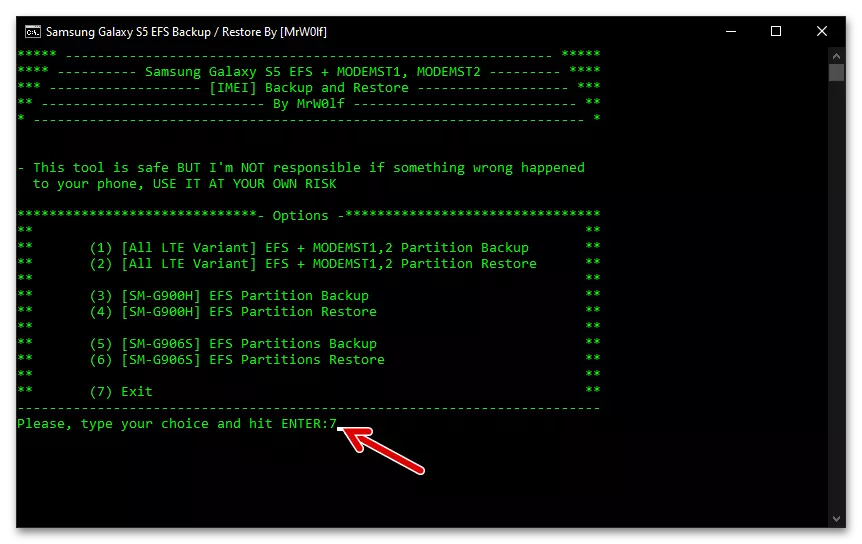

EFS Recovery (IMEI)
Kung kailangan mo pagkatapos (halimbawa, kapag nagtatakda ng kapansanan o mga problema sa pagpapatakbo ng mga module ng komunikasyon sa smartphone), posible na ibalik ang data na nakaimbak sa mga tagubilin na iminungkahi sa itaas:
- Patakbuhin ang mga item 1-2 mga tagubilin para sa pag-save ng mga dumps ng mga indibidwal na seksyon ng memorya S5. Ilagay ang tatlong file-dump file sa direktoryo ng efs_backup_restore kung sila ay naka-imbak nang hiwalay mula sa utility na nilikha.
- Patakbuhin ang maipapatupad na file Efs.bat. , pindutin ang "2" at pagkatapos

Double "input" sa keyboard.
- Sa pamamagitan ng pagkumpirma sa query ng supersu sa screen ng telepono, ibigay ang root karapatan sa PC.
- Inaasahan ang pagkumpleto ng operasyon na pinasimulan sa pamamagitan ng console. Pagkatapos ng isang command line ay lilitaw sa matagumpay na dulo ng pag-deploy ng data mula sa mga file sa mga lugar ng system ng memorya ng mobile device, pindutin ang "Enter",

Pagkatapos ay "7" at muli "pumasok" sa PC keyboard.
- Susunod, idiskonekta ang awtomatikong restart galaxy S5 mula sa PC - sa ito, ang pagbawi ng domain ng EFS system ay itinuturing na kumpleto (check IMEI posible sa pamamagitan ng pagpasok ng code * # 06 # sa application na "Record" ng smartphone).





Pag-install ng single-file firmware.
- Maghanda ng isang pakete (i-download ang archive at i-unpack upang matanggap ang file * .tar. ) Aling OS Assembly, na kung saan ay i-install sa pamamagitan ng Odin sa S5 sa pamamagitan ng pag-download ito sa PC disk.
I-download ang Samsung Galaxy S5 Duos SM-G900FD Smartphone Firmware para sa pag-install sa pamamagitan ng Odin
- Buksan ang Odin.
- Ikonekta ang telepono sa desktop na isinalin sa mode ng pag-download. Tiyaking tinutukoy nang tama ang mobile device sa programa.
- I-click ang pindutang "AP" sa kanang bahagi ng pangunahing window.
- Susunod, sumama sa landas ng lokasyon ng S5 Tar file, mag-double click sa icon o pangalan nito.
- Maghintay ng isang maliit na habang ang isa ay sumusuri sa pakete na ibinigay sa kanya. Sa resulta, ang pangalan ng firmware file ay ipapakita sa patlang sa kanan ng pindutan ng "AP", at sa kaliwa ng item na ito sa kaliwa ng sangkap na ito, lilitaw ang marka.
- Mag-click sa tab na Mga Pagpipilian. Tiyaking walang mga pagpipilian ang na-activate sa listahan ng parameter, maliban sa Auto Reboot at F. Weset Time.
- Upang simulan ang pag-install ng Samsung SM-G900FD system software, i-click ang pindutan ng "Start" na matatagpuan sa ilalim ng mga patlang upang mag-download ng mga file.
- Susunod, asahan na kumpletuhin ang pag-deploy ng data mula sa archive ng firmware sa mga rehiyon ng system ng smartphone.
Huwag matakpan ang pamamaraan sa ilalim ng anumang mga kondisyon, maaari itong makapinsala sa aparato!
- Bilang resulta ng epektibong pagganap ng trabaho nito, ipapakita ng isa ang katayuan ng "pass" sa bloke sa kaliwa sa tuktok ng window nito.
- Awtomatikong i-restart ang mobile device at simulan ang paglunsad ng naka-install na operating system - pagkatapos makumpleto ang prosesong ito, ang firmware ay maaaring ituring na nakumpleto.


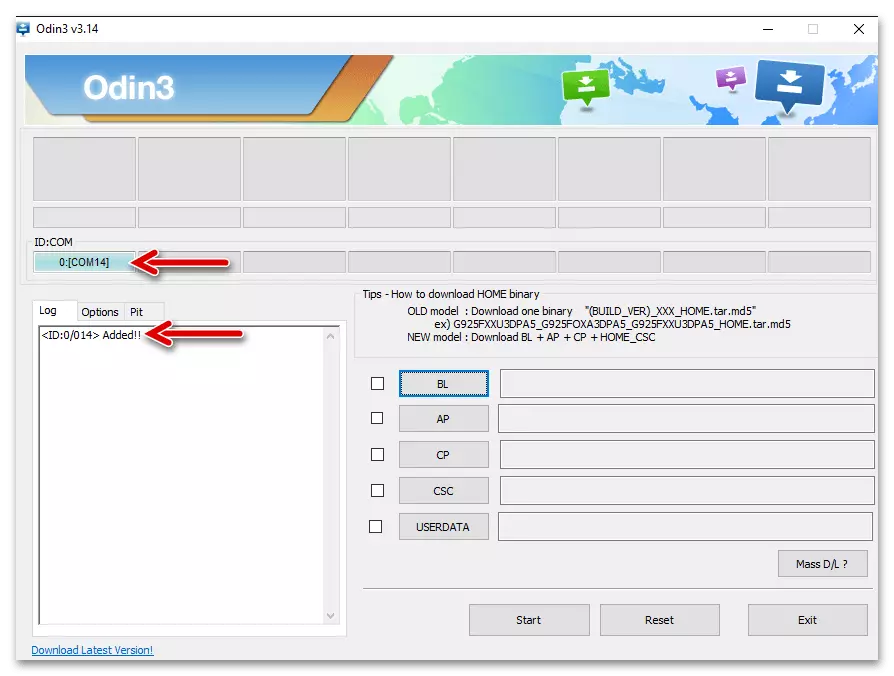



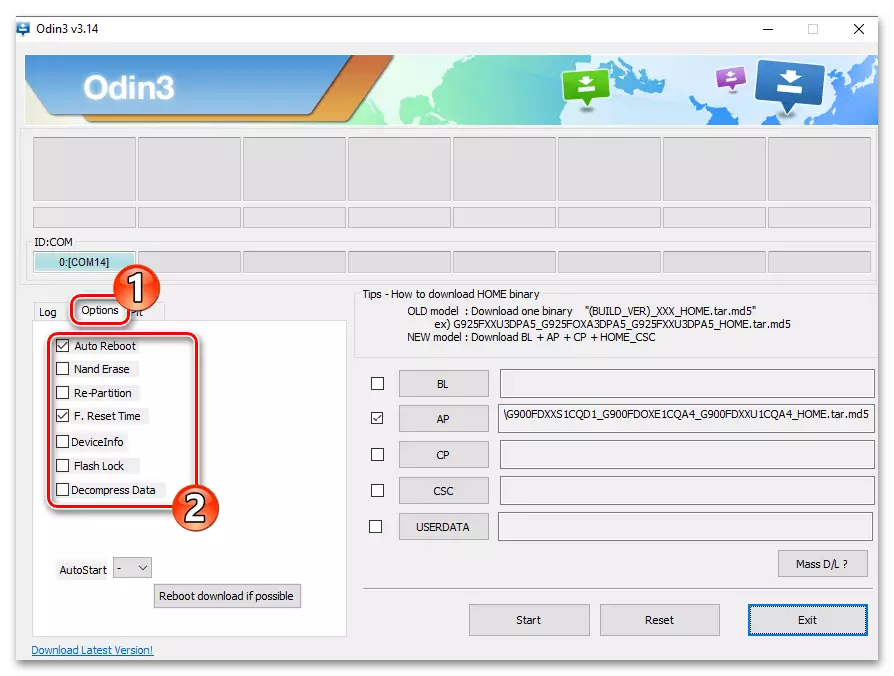
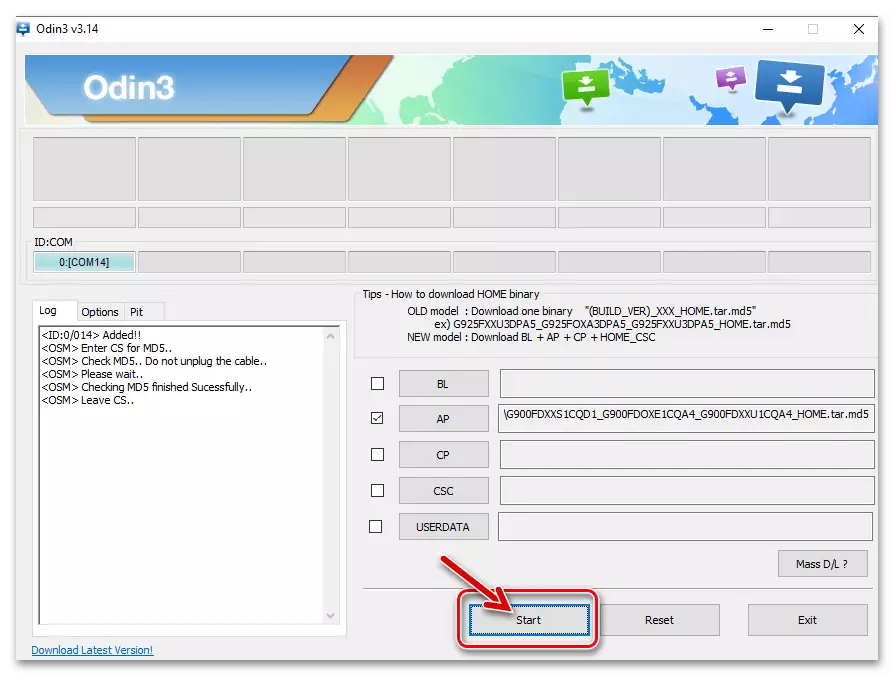



Serbisyo ng Firmware (Pagbawi, "Exposure")
- I-download ang archive na may four-foam firmware para sa SM-G900FD at i-unpack ang PC na natanggap sa isang hiwalay na direktoryo (ito ay lubhang kanais-nais na sa pangalan ng resultang folder walang mga Ruso titik at puwang, at mas mainam na ilagay ito sa ugat ng c).
I-download ang Multifoneial Service Firmware Samsung Galaxy S5 Duos SM-G900FD
- Patakbuhin ang Odin.
- Sa pamamagitan ng pagpindot sa mga pindutan ng pagpili ng file sa programa, i-download ang apat na bahagi ng S5 system ayon sa unang punto ng pagtuturo na ito sa pahayag na ito.

Pagkatapos tukuyin ang landas sa bawat file, dapat kang maghintay hanggang lumitaw ang pangalan nito sa window ng Odin:
- "Bl" - file. Bl ............... .tar.md5.
- "AP" - File. AP ................ tar.md5.
- "Cp" - File. CP ................ tar.md5.
- "CSC" - File. Csc ................. tar.md5.
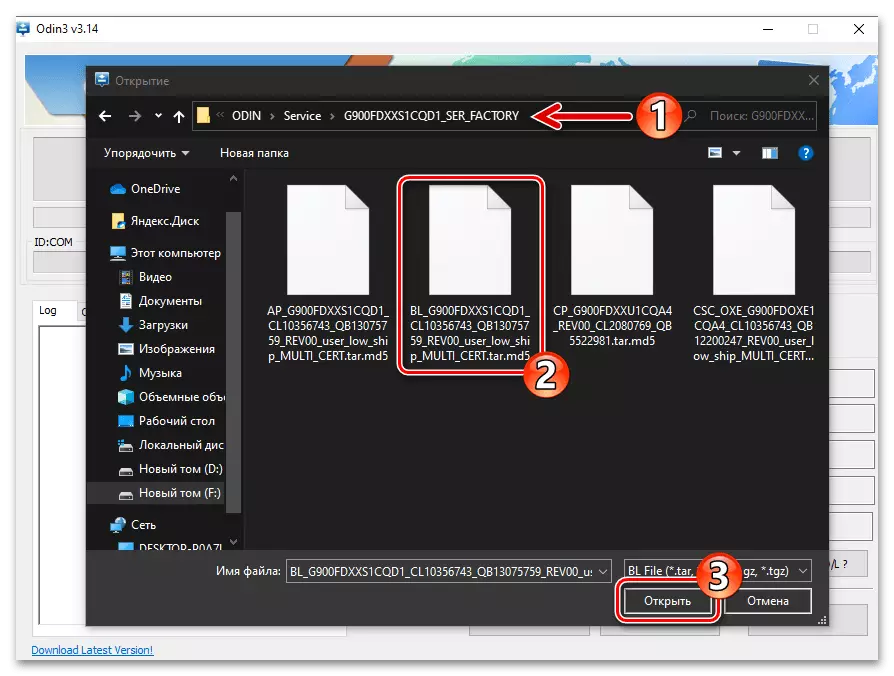
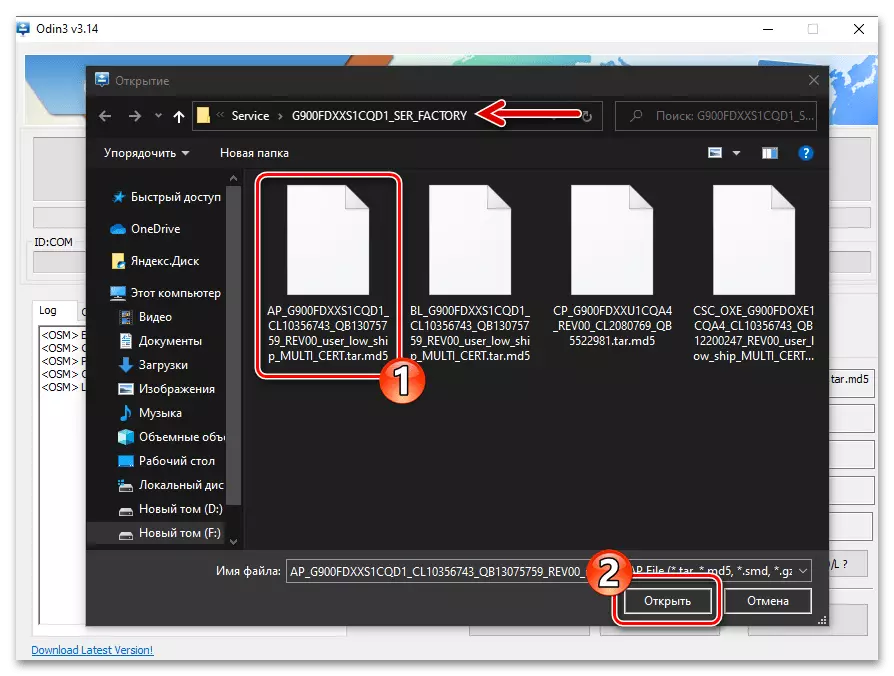


- Matapos makumpleto ang detalye ng mga landas sa mga bahagi ng firmware, siguraduhin na ang window ng firmware ay mukhang katulad ng larawan na nakuha sa sumusunod na screenshot (suriin na ang mga sangkap ay napili nang tama).
- Tingnan ang kawalan ng hindi kinakailangang mga ticks sa tab na Mga Pagpipilian - Dapat lamang i-activate ang dalawang function: "Auto Reboot" at "F.Reset Time"!

Kung may pangangailangan (lamang sa matinding mga kaso!) I-install muli ang software ng system na may pag-record ng memorya (pagsasama ng file ng hukay, na, sa kaso ng modelo na isinasaalang-alang, ay kasama sa pakete ng "CSC") suriin ang checkbox na resprection .
- Lumiko ang S5 sa Odin-mode, ikonekta ito sa USB connector sa PC. Siguraduhin na ang mobile device ay "nakita" ang mobile device sa tamang mode, iyon ay, ang window na "ID: com" ay naging isang asul na kulay at ipinapakita ang port number.
- Sa pamamagitan ng pagiging handa upang simulan ang SM-G900FD flashing procedure, i-click ang "Start".
- Inaasahan habang ang mga bahagi ng software ng software ay kinopya sa smartphone, nang hindi gumagawa ng anumang mga pagkilos tungkol dito at desktop.
- Sa pagtanggap ng isang patotoo ng isang kumpletong muling pag-install ng Mensahe ng Samsung S5 OS "Pass" sa Odin, idiskonekta ang awtomatikong reboot na telepono mula sa computer.
- Maghintay para sa pagsisimula ng lahat ng naka-install na mga bahagi ng Android, pindutin nang matagal ang unang configuration ng system.

Sa ganitong paraan, ang flashing ay nakumpleto - maaari mong ibalik ang data sa device at pumunta sa karagdagang operasyon nito gaya ng dati.



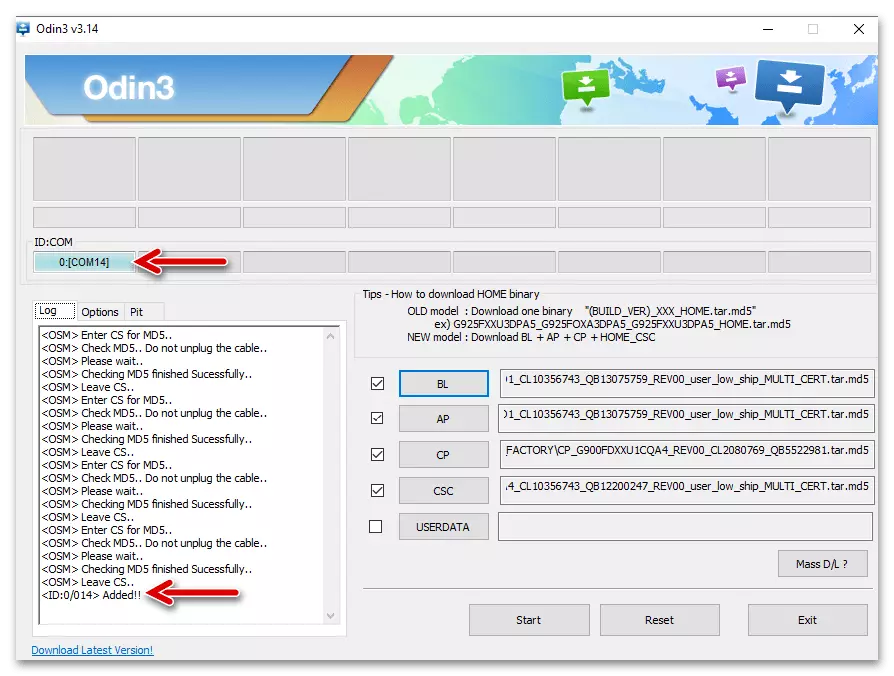




Pag-install ng binagong paggaling
Upang makakuha ng isang bilang ng mga malubhang manipulasyon tungkol sa Samsung S5 system software, kabilang ang kapalit ng opisyal na modelo ng OS sa isang binagong (pasadyang) firmware, ito ay nangangailangan ng pagkakaroon ng isang espesyal na kapaligiran sa pagbawi. Ang pinaka-functional at modernong produkto ng ganitong uri, iniakma para sa aparato, ay tinatawag na Teamwin Recovery (TWRP), at ang pag-install ng pagbawi na ito sa pamamagitan ng Odin ay isinasagawa sa ganitong paraan:
- I-download ang Custom Recovery Tar file computer para sa SM-G900FD sa link sa ibaba o mula sa opisyal na medium developer site.
I-download ang Custom RecoRD TWRP 3.5.0_9-0 para sa Samsung Galaxy S5 Smartphone SM-G900FD
- Patakbuhin ang programa ng isa, ikonekta ang sistema na isinalin na sistema sa smartphone sa desktop.
- Mag-click sa pindutan ng "AP" sa window ng firmware,

Tukuyin ang landas sa TWRP file.
- Lumipat sa tab na Mga Pagpipilian,

Alisan ng check ang default na checkbox na naka-set sa tabi ng function na "Auto Reboot", suriin ang kakulangan ng mga marka malapit sa iba pang mga item sa listahan - tanging ang function na "F.Reset Time" ay dapat manatili.
- Mag-click sa pindutang "Start" sa isang window
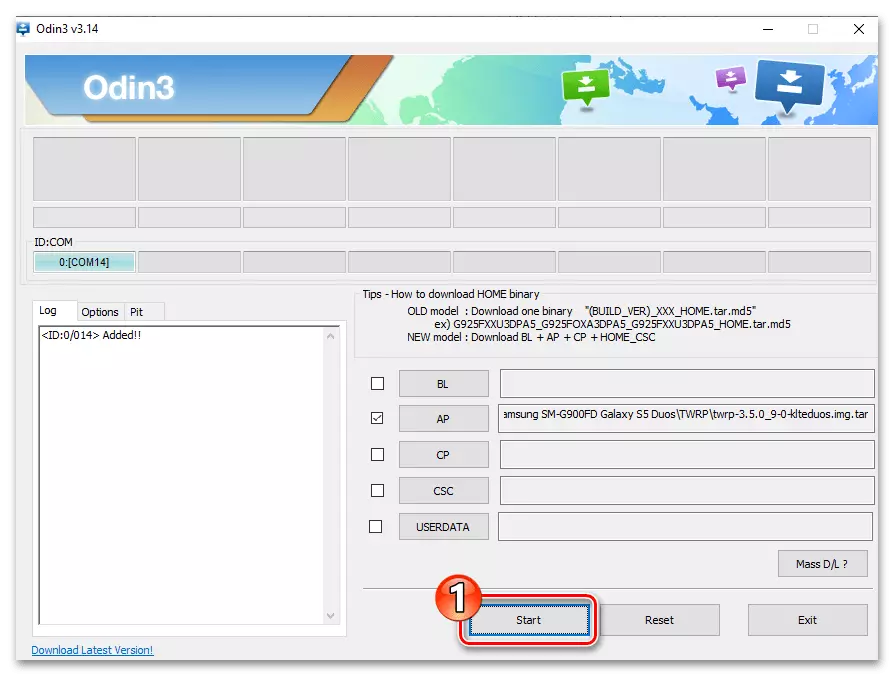
Pagkatapos ay maghintay para sa hitsura

Mga mensahe na "pumasa" sa tuktok ng window sa kaliwa.
- Idiskonekta ang telepono mula sa PC at i-off ito (mas mahaba kaysa sa karaniwan (mga 10 segundo) ay nakakaapekto sa pindutan ng "kapangyarihan" ng kapangyarihan).
- Patakbuhin ang naka-install na pagbawi sa mobile device. Sa kaso ng TWRP, ito ay ginagawa sa parehong paraan tulad ng pagbubukas ng kapaligiran sa pagbawi ng pabrika - sa pamamagitan ng sabay na pagpindot sa tatlong mga pindutan na "Vol +", "Home" at "Power" sa S5 naka-off.
- Piliin ang wika na lumilitaw pagkatapos ng unang paglulunsad ng pasadyang screen ng pagbawi. Susunod, mag-scroll sa bukas na listahan ng lokalisasyon, piliin ang "Russian", pagkatapos ay i-tap ang "OK".
- I-slide ang "Allow Change" slider sa kanang screen ay tama, pagkatapos ay lilitaw ang pangunahing menu ng TWRP bago mo.
- Sa pag-install at pagsasaayos ng pasadyang kapaligiran sa pagbawi sa Samsung S5 ay maaaring ituring na nakumpleto. I-click ang "I-restart" - "System" upang lumabas sa pagbawi, i-restart ang yunit at ipagpatuloy ang paggamit nito sa Android.

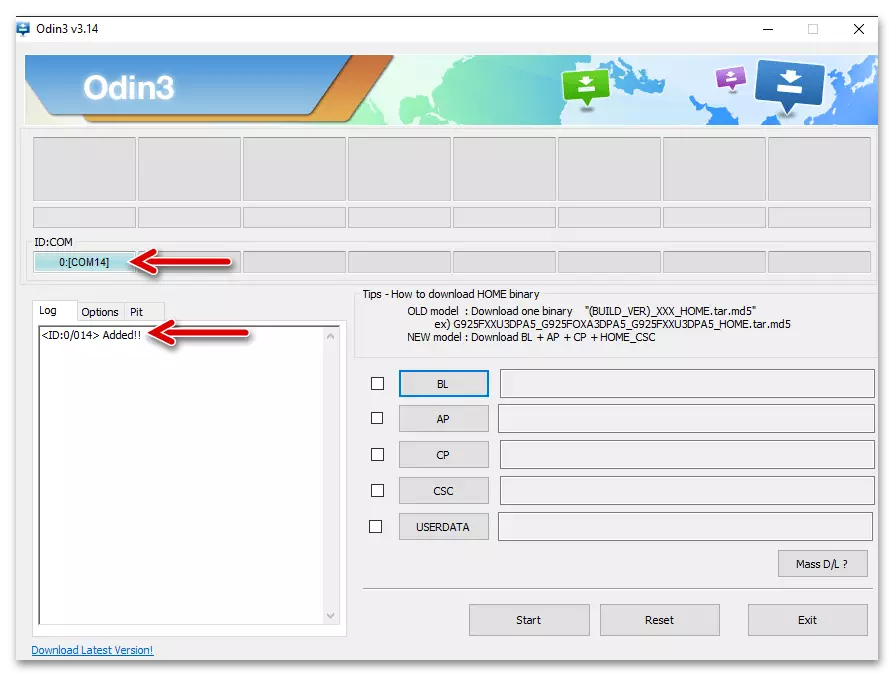



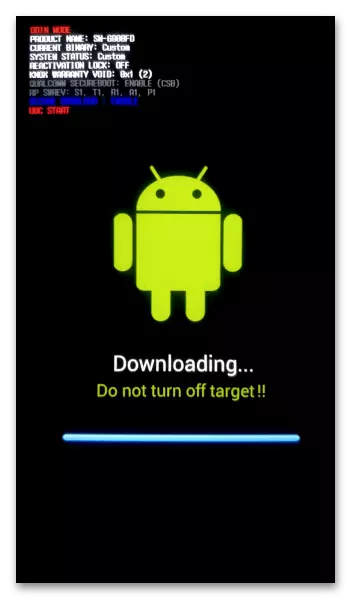



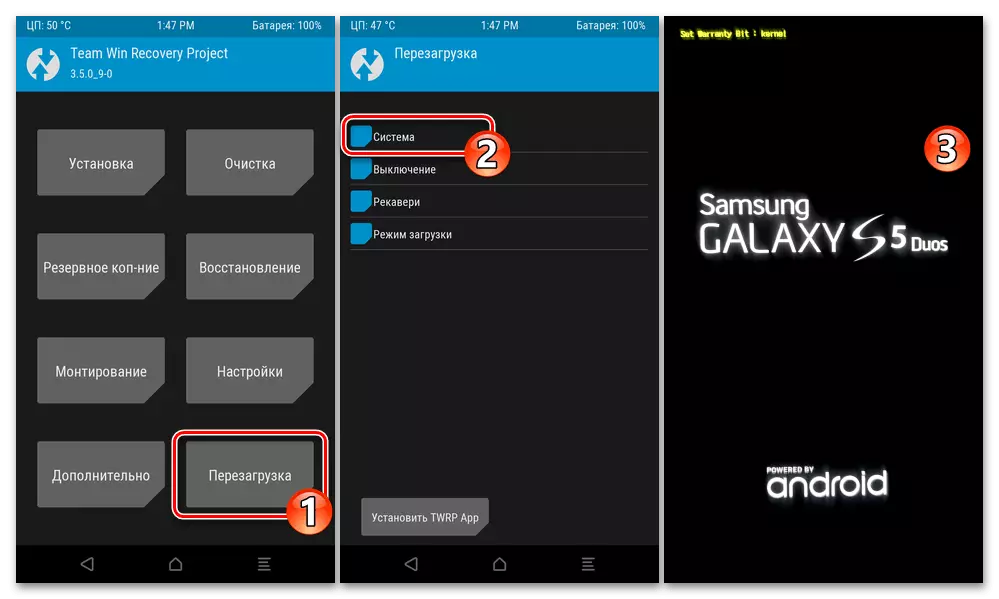
Paraan 3: Custom Recovery TWRP.
Ang pagkakaroon ng kaalaman tungkol sa kung paano i-install ang opisyal na Samsung S5 firmware at, kung kinakailangan, ibalik ang pagganap ng software na bahagi ng telepono, na may kumpletong kumpiyansa sa kanilang mga kakayahan, simulan ang kapalit ng sistema na nakabatay sa sistema ng system, nilikha o inangkop para sa Model enthusiasts - Custom OS. Ang ganitong mga sistema ay naka-install sa pamamagitan ng isang binagong pagbawi, at ang proseso mismo ay kapaki-pakinabang na nahahati sa maraming yugto.
Hakbang 1: Paghahanda ng file.
Ang una, bagama't opsyonal para sa pre-execution, ngunit makabuluhang pinabilis ang proseso ng pag-install ng castoma sa pamamagitan ng TWRP, ay ang paghahanda ng binalak upang i-deploy sa mga pakete ng S5. I-download ang lahat ng bagay na maaaring kailangan sa isang PC disk, at pagkatapos ay kopyahin ang naaalis na drive na naka-install sa mobile device.
- Bilang isang halimbawa at inirerekomenda, kabilang ang pang-araw-araw na operasyon sa modelo ng isang impormal na OS patuloy na i-install sa pamamagitan ng TWRP 3.5.0_9-0. Firmware. Pagkabuhay na muli Remix v8.5.9. Sa batayan ng Android Q. Ang pagpupulong ay ginagamit kapag ang paglikha ng isang pagtuturo ay magagamit sa sumusunod na link, at ang huling at iba pang mga bersyon ng inangkop upang i-install sa Samsung SM-G900FD Galaxy S5 Duos at iba pang mga pagbabago sa hardware ng resurretic remix model Maaaring ma-download mula sa mapagkukunan ng XDA-developers - eksakto doon ang mga solusyon sa may-akda ay naglalagay ng mga update nito.
I-download ang Custom Firmware Resurrection Remix V8.5.9 (Android Q) para sa Samsung S5 S5 SM-900FD Smartphone
- Bilang karagdagan sa pinaka hindi opisyal na OS, sa pamamagitan ng TWRP posible na mag-install ng mga sangkap na hindi kasama sa komposisyon nito, halimbawa, tinitiyak ang pagganap sa telepono ng Google. Ang pag-install ng sistema at mga karagdagan ay inirerekomenda na maisagawa nang sabay-sabay, kaya kung plano mong patakbuhin ang mga serbisyo ng "korporasyon ng mabuti", i-download at ilagay sa memory card ng device na angkop para sa modelo at napatunayang zip file Gapps.:
I-download ang Google Services para sa Caste Firmware batay sa Android Q smartphone Samsung S5 SM-900FD
Magbasa nang higit pa: Pag-install ng mga serbisyo ng Google sa Android Castom firmware na kapaligiran

Hakbang 2: Backup
I-install ang memory card sa smartphone bilang sapat upang lumikha ng isang volume backup (upang makakuha ng isang buong backup na kopya na naka-install sa OS smartphone nang walang data ng user - 8 GB).
- Buksan ang TWPR, mula sa pangunahing menu ng kapaligiran, lumipat sa seksyong "Backup Copper".
- Tapikin ang "Crack Selection". Sa lumitaw na window, ilagay ang switch sa posisyon ng Miro SDCard, pagkatapos ay i-click ang OK.
- Susunod, sa pamamagitan ng pag-install ng mga marka sa mga checkbox na matatagpuan malapit sa mga pangalan ng S5 na lugar "Piliin ang mga yugto para sa backup". Ang ipinag-uutos na i-save ang mga lugar ay "modem" at "EFS" kung pinapayagan ka ng drive na piliin ang lahat ng mga seksyon.
- Makakaapekto sa "swile to becomit" na matatagpuan sa ibaba ng screen, pagkatapos ay maghintay hanggang ang lahat ng data ay bawas at naka-pack sa backup na telepono drive.
- Sa pagtanggap sa tuktok ng screen ng notification na "matagumpay", i-click ang "Home" upang bumalik sa pangunahing menu ng pagbawi. Susunod, maaari mong i-reboot sa Android o patuloy na magtrabaho sa kapaligiran sa pagbawi.
- Ang nagresultang backup ay matatagpuan sa memory card ng device kasama ang landas na "TWRP" - "Mga Backup". Kung nais mo, ang direktoryong ito ay maaaring kopyahin sa isang mahusay na lugar mula sa isang naaalis na biyahe (halimbawa, sa isang PC disc) para sa imbakan.



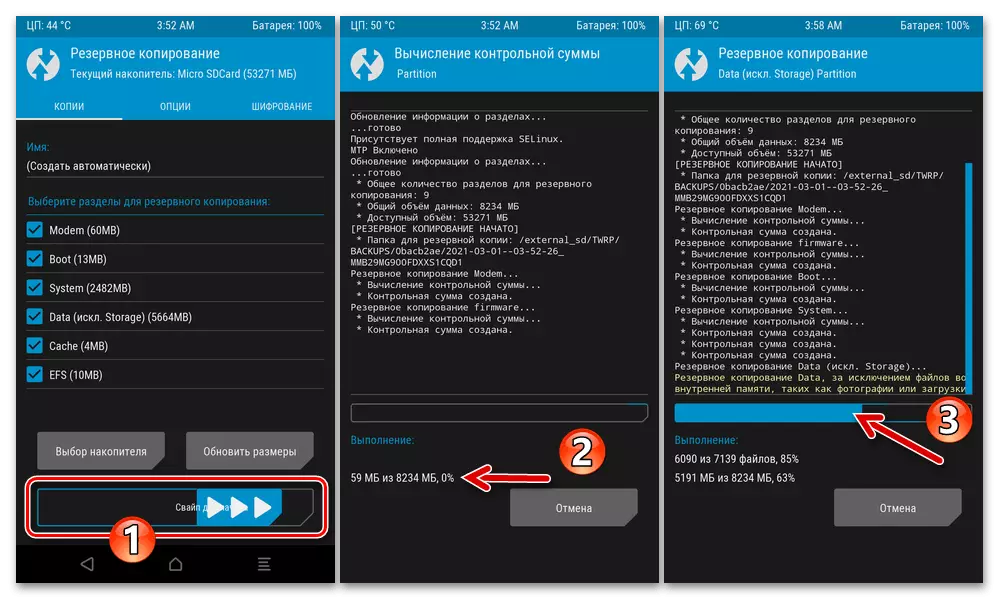
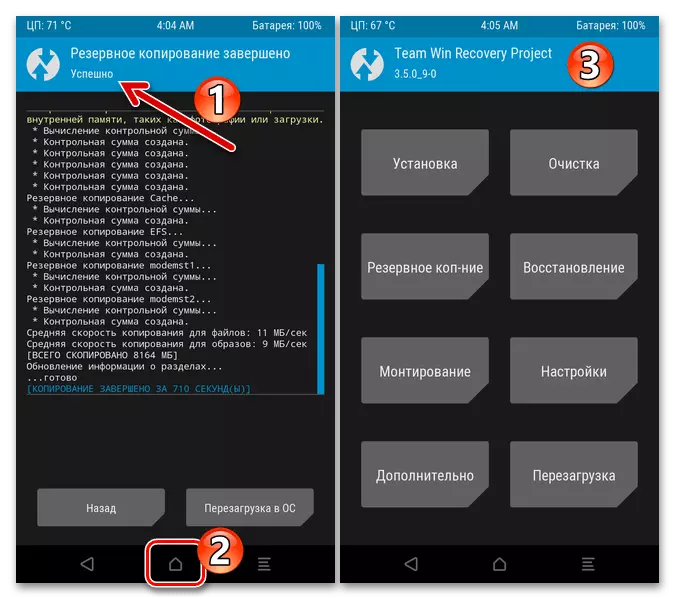

Pagbawi
Upang ibalik ang systematic SM-G900FD sa estado sa oras ng paglikha ng isang backup:
- I-install ang backup drive sa mobile device, buksan ang TWRP. Mula sa pangunahing screen ng pagbawi, pumunta sa seksyon ng "Ibalik".
- Kung kinakailangan (kapag ang "panloob na memorya" ay ipinahayag sa tuktok ng screen), lumipat upang gumana sa isang naaalis na biyahe. Susunod, i-tap ang pangalan (mga petsa) ng backup, ang data mula sa kung saan ay dapat na deployed sa device.
- Kung ang sistema ng software ay naibalik upang maisagawa nang bahagya, alisin ang mga checkbox mula sa mga checkbox na nagpapahiwatig ng memorya ng mobile device, ang data kung saan hindi mo kailangang mapalitan. Pagkatapos ay i-activate ang item na "Mag-swipe para sa pagbawi".
- Maghintay ng hitsura sa tuktok ng screen ng mensahe na "matagumpay". Susunod, i-tap ang "I-restart sa OS" upang ilunsad ang Android at suriin ang pagiging epektibo ng operasyon.



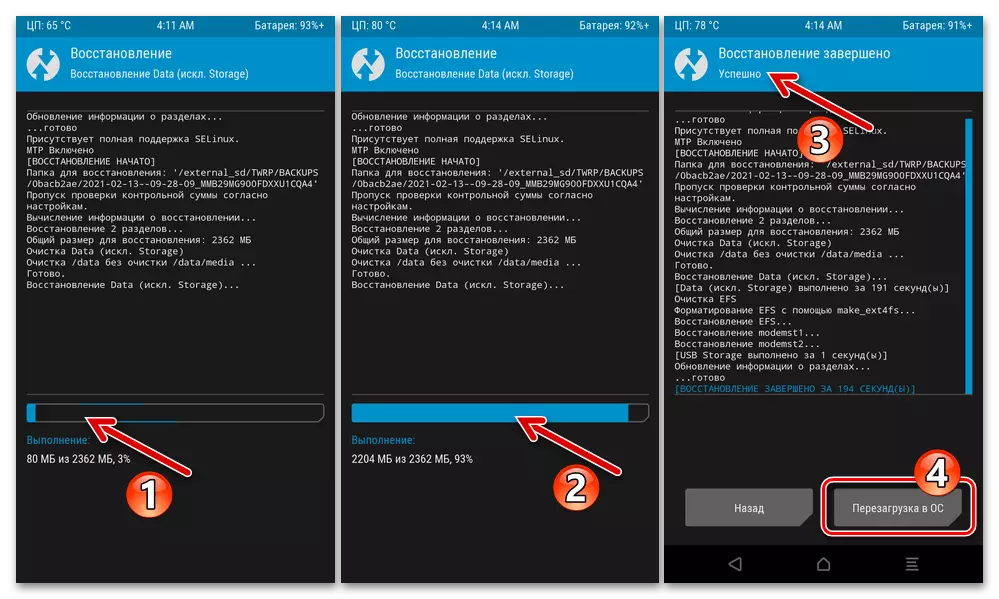
Hakbang 3: Pag-clear ng mga seksyon ng memorya ng aparato
- Mula sa pangunahing screen TWRP, pumunta sa seksyon ng mga function ng kapaligiran na tinatawag na "paglilinis".
- Tapikin ang "Selective Cleaning". Itakda ang mga marka sa lahat ng mga checkbox na malapit sa lokasyon ng mga lugar ng memorya ng aparato sa screen na bubukas, maliban sa microSD card at USB storage.
- Makakaapekto sa "mag-swipe para sa paglilinis", pagkatapos ay inaasahan na kumpletuhin ang pag-format ng aktwal na memorya ng S5. Sa pagpindot sa pindutan ng "Home" sa ibaba, bumalik sa pangunahing screen ng pagbawi.


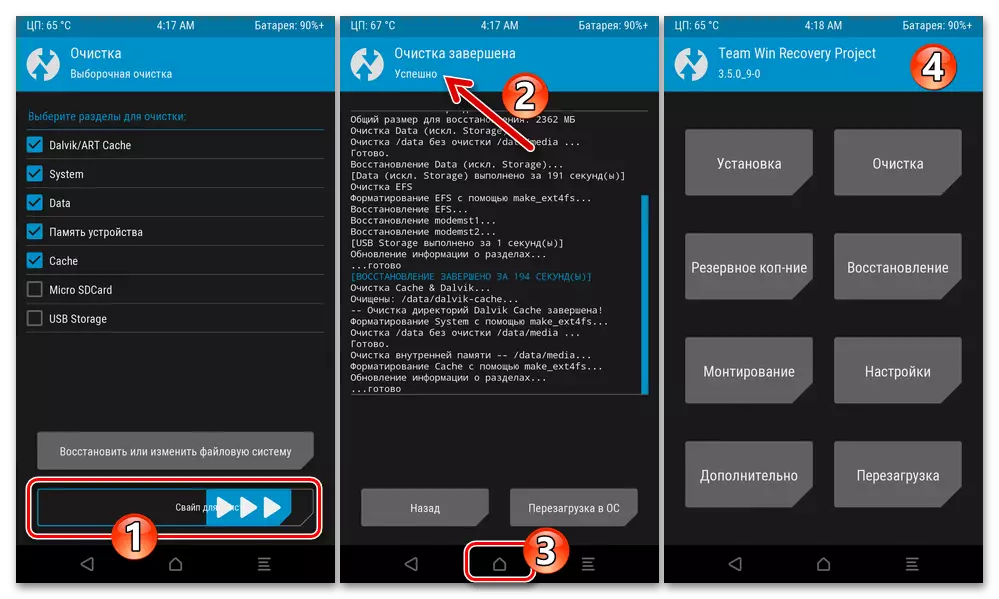
Hakbang 4: Pag-install ng pasadyang firmware at mga pagdaragdag
- Buksan ang binagong pagbawi. Kung ang pakete mula sa hindi opisyal na OS ay hindi inilagay sa smartphone memory card, ikonekta ito sa PC. Tandaan na ang pagiging isinalin sa TWRP mobile device ay tinukoy sa Windows sa parehong paraan tulad ng isang regular na koneksyon sa MTP mode. Kopyahin ang castoma zip file at iba pang mga pakete (sa kaso ng opengapps kaso) sa ugat ng naaalis na drive ng telepono.
- Lumipat sa seksyon ng SWRP na tinatawag na "Pag-install". Sa screen na bubukas, i-tap ang "Pagpili ng Drive", tukuyin ang "Micro SDCard" bilang imbakan ng pakete para sa isang smartphone.
- Mag-scroll sa listahan ng mga kaso sa file memory card, mag-click sa pangalan ng firmware package.
- Sa susunod na screen, i-tap ang "Magdagdag ng Higit pang mga Zip", mag-click sa pangalan na zip package na "Buksan Gapps".
- Sa pamamagitan ng pagiging handa para sa pag-install ng custom firmware at pagkatapos, awtomatikong, ang mga serbisyo ng Google, slide sa kanan sa ibaba ng slider ng "Mag-swipe para sa firmware". Pag-impuso sa dulo ng pag-deploy ng mga sangkap ng software ng system sa SM-G900FD.
- Kapag ang lahat ng mga unang proseso ay nakumpleto at sa tuktok ng screen ng TWRP, ang notification na "matagumpay" ay ipapakita, mag-click sa pindutan ng "I-restart sa OS".
- Matapos lumitaw ang welcoming screen kung saan ang unang configuration ng impormal na Samsung S5 OS, ang pag-install nito sa device ay maaaring ituring na nakumpleto. Piliin ang mga pangunahing parameter ng system,

Kung kinakailangan, ibalik ang data.

Simulan ang operasyon ng device

Sa ilalim ng kontrol ng pasadyang firmware.






Paraan 4: Impormal na OS na may Aroma Installator.
Ang isang sapat na malaking bilang ng mga disenteng pansin ng mga gumagamit S5 mula sa Samsung custom firmware ay naka-install kahit na ang paraan ng binagong kapaligiran sa pagbawi, ngunit medyo naiiba mula sa manu-manong inilarawan sa nakaraang manual - sa pamamagitan ng mga function ng aroma-installer. Ito ay ilang uri ng pagpapadali sa proseso ng pagkuha ng OS sa module ng aparato na isinama sa zip-package ng mga kaugalian na may ilang romodes. Kung nakita mo at nais mong i-install ang firmware, sa paglalarawan kung saan ito ay nakasaad na ang pag-install ay ginawa gamit ang tinukoy na paraan, kumilos tulad ng inilarawan sa ibaba.
Sa mga tagubilin ay susuriin natin ang proseso ng pag-deploy ng castoma sa pamamagitan ng aroma-installer sa halimbawa ng opisyal na OS batay sa tinatawag na SM-G900FD firmware Nemesis_reborn v5..
I-download ang Custom Samsung S5 SM-G900FD Nemesis_reborn V5 Smartphone Firmware (na may Aroma Installer)
- I-install sa bersyon ng Smartphone TWRP. 3.0.1-0. o sa ibaba. Posible itong ipatupad sa pamamagitan ng Odin sa mga tagubilin na ipinakita sa itaas sa artikulo.
I-download ang TWRP v3.0.1-0 para sa pag-install sa pamamagitan ng Odin sa Samsung Galaxy S5 S5 SM-G900FD smartphone
O sa pamamagitan ng isang bagong bersyon ng castomal recovery sa S5:
- I-download ang imahe ng IMG ng CWRP 3.0.1-0 para sa isang modelo mula sa opisyal na site ng mga developer ng kapaligiran sa pamamagitan ng sumusunod na link, kopyahin ang resultang file sa panloob na imbakan o para sa isang naaalis na mobile device drive.
I-download ang IMG-Image TWRP v3.0.1-0 para sa smartphone Samsung Galaxy S5 SM-G900FD
- Patakbuhin ang binagong pagbawi, i-click ang pag-install sa pangunahing screen nito. Susunod, lumipat sa repository na kung saan ang imahe ng IMG ay kinakailangan sa kasong ito sa pamamagitan ng bersyon ng TWRP.
- Mag-click sa pindutan ng "IMG install", i-tap sa pamamagitan ng ipinapakita sa listahan ng mga file at mga folder ng imahe ng pagbawi sa listahan ng mga file at mga folder.
- Sa listahan "Pumili ng isang seksyon para sa isang firmware ng imahe", i-tap ang "Recovery", pagkatapos ay i-slide ang "Swatch for Firmware" sa kanan.
- Matapos matanggap ang isang abiso ng matagumpay na pagkumpleto ng operasyon, bumalik sa pangunahing menu ng kapaligiran sa pagbawi. Tapikin ang "I-restart", pagkatapos ay piliin ang "Recovery".
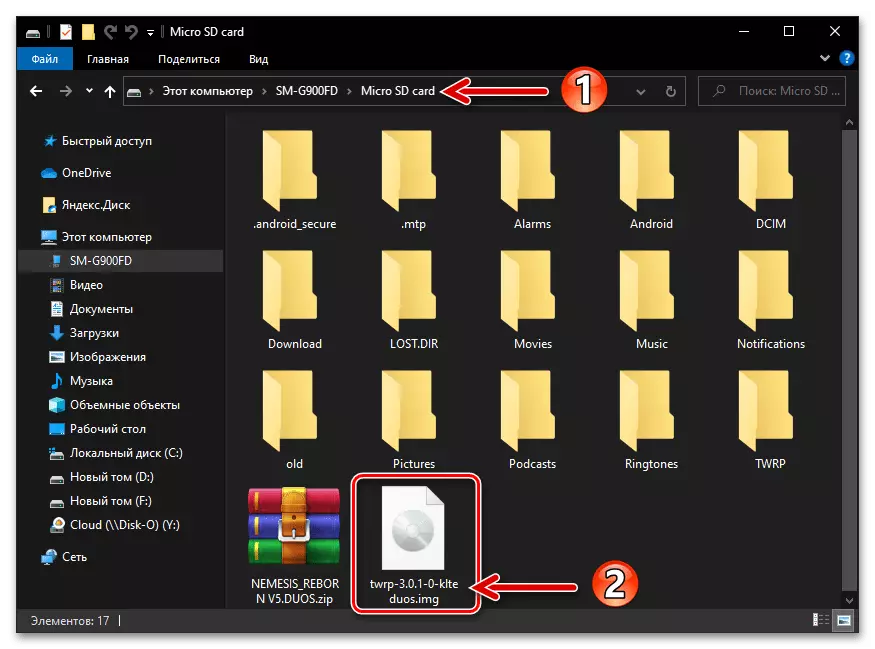
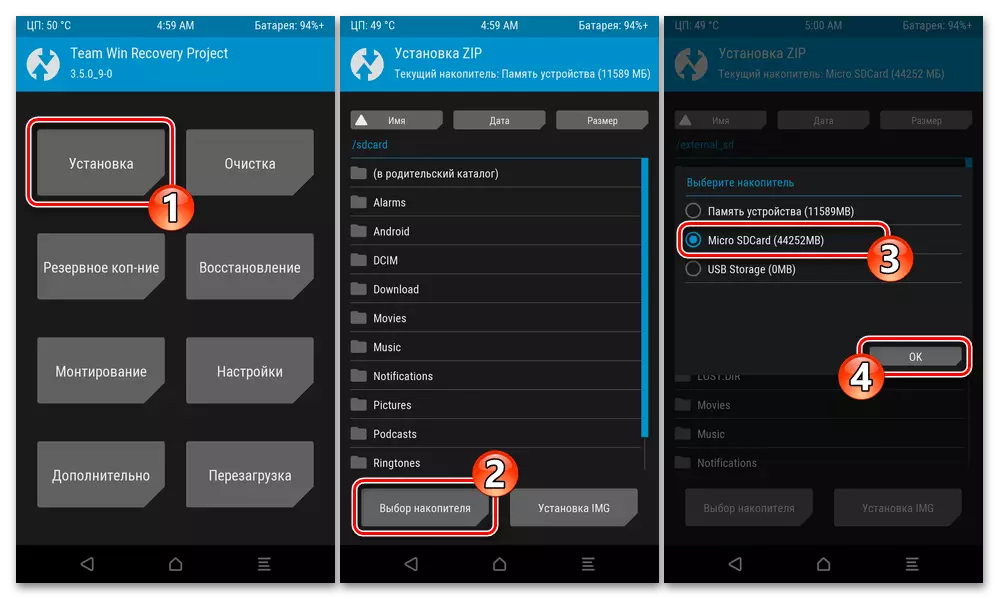
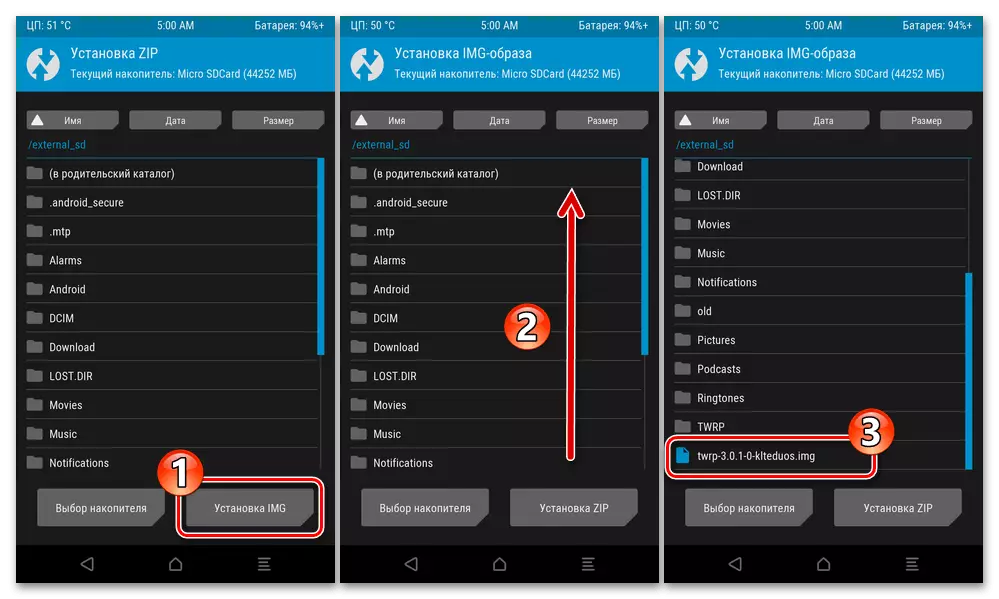


- I-download ang imahe ng IMG ng CWRP 3.0.1-0 para sa isang modelo mula sa opisyal na site ng mga developer ng kapaligiran sa pamamagitan ng sumusunod na link, kopyahin ang resultang file sa panloob na imbakan o para sa isang naaalis na mobile device drive.
- Kung hindi pa nagagawa, may mga pasadyang firmware zip file na may aroma installer sa Samsung S5 memory card.
- Buksan ang TWRP 3.0.1-0, i-back up at linisin ang mga seksyon ng memorya ng aparato, tulad ng inilarawan sa mga tagubilin ng "Hakbang 1" at "Hakbang 2" mula sa nakaraang isa sa seksyon ng artikulong ito.
- Ilipat sa "I-install" ang seksyon ng TWRP. Susunod, kung kinakailangan, i-click ang "Pagpili ng Drive", lumipat sa Micro SDCard. Pindutin ang pangalan ng pakete na naka-install sa device, impluwensyahan ang slider ng "Swile for Firmware"

At pagkatapos ay maghintay ng isang maliit na paglunsad ng aroma installer.
- I-click ang "Next" sa kanang ibaba ng unang dalawang impormasyon screen ng binagong installer ng firmware. Sa ikatlong - itakda ang "Sumasang-ayon ako sa mga salitang ito" na marka at i-click din ang "Next".
- Susunod, pag-configure ng pag-deploy ng hindi opisyal na OS, maaari kang kumilos sa iyong paghuhusga, ngunit inirerekumenda na piliin ang "OO" bilang isang sagot sa tanong na "buong paglilinis ng aparato?", Ang "Phoneix Duos" core, "Blur epekto "-" hindi kinakailangan. "
- Tukuyin ang pag-install ng mga marka sa Cheboks malapit sa mga pangalan ng firmware na pagbabago na interesado ka, ang integrable na "camera" module, ang estilo ng pag-load ng animation.
- Katulad nito, ito ay katulad ng mga ginagamit sa hinaharap na emoji na naka-install kasama ang Rut-Privilege Manager System (Super o Magisk).
- Sa huling pagpili ng mga parameter ng pag-install ng Android screen, ang "tapusin" na screen ng pag-install ay i-click ang "set".
- Susunod, hindi kumukuha ng anumang bagay, inaasahan habang ang aroma installer ay awtomatikong i-deploy ang firmware sa smartphone.
- Sa screen ng cloma na bubukas sa dulo ng pag-install ng screen, pagbibigay pansin sa impormasyong ipinakita dito, i-tap ang "Next". Pagkatapos ay i-click ang "Panghuli", at, sa wakas, "Oo" sa ilalim ng "reboot" na query na lilitaw.
- Sa katunayan, ang lahat ay talagang lahat - inaasahan ang unang start-up na naka-install sa S5 na binagong operating system, sundin ang mga pangunahing parameter ng paggana ng binagong Android.
- Simulan ang pag-aaral ng mga pakinabang ng bagong firmware at pagpapatakbo ng aparato sa ilalim ng kontrol nito.